Doe een gratis scan en controleer of uw computer is geïnfecteerd.
VERWIJDER HET NUOm het volledige product te kunnen gebruiken moet u een licentie van Combo Cleaner kopen. Beperkte proefperiode van 7 dagen beschikbaar. Combo Cleaner is eigendom van en wordt beheerd door RCS LT, het moederbedrijf van PCRisk.
Olcinium Browser verwijderingsinstructies
Wat is Olcinium Browser?
Olcinium Browser is een op Chromium gebaseerde webbrowser die zogezegd de surfervaring op internet voor gebruikers merkbaar verbetert. Volgens de ontwikkelaars verbetert deze applicatie de internetsnelheid en het systeem telkens een gebruiker een kwaadaardige site bezoekt. Initieel kan Olcinium Browser legitiem en handig lijken. Door z'n frauduleuze gedrag echter wordt deze app geklasseerd als zijnde adware en een mogelijk ongewenst programma (PUP). Olcinium Browser werd ontworpen om het systeem te infiltreren zonder toestemming van de gebruikers. Volgens op een succesvolle installatie genereert Olcinium Browser intrusieve online advertenties, bespioneert het de gebruikersactiviteit op internet en veroorzaakt het ongewenste browser doorverwijzingen.
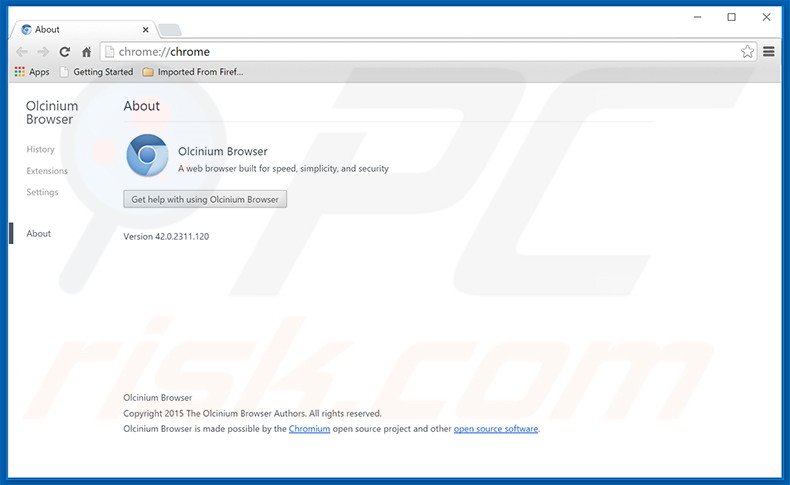
Olcinium Browser verwijst gebruikers continu door naar de intent.clara-labs.com website. Bijkomend toont deze applicatie ook irritante advertenties, die op het eerste zicht misschien niet verschillen van gewone advertenties maar die soms doorverwijzen naar kwaadwillige websites, ook al leiden de meeste advertenties door naar commerciële sites (online winkels of dienstenaanbieders). Daardoor kan het klikken op advertenties gegenereerd door Olcinium Browser leiden tot verdere besmettingen met adware of malware. Om deze advertenties weer te geven gebruikt Olcinium Browser een virtuele laag die de plaatsing van grafische inhoud door derden mogelijk maakt. Daarom zijn de advertenties dus niet afkomstig van de bezochte websites. Het vertonen van dit soort advertenties stoort samen met de ongewenste browser dooverwijzingen enorm tijdens het surfen op internet. Olcinium Browser verzamelt diverse soorten informatie gelinkt aan de surfactiviteit van gebruikers op internet (bvb. IP adressen, bezochte websites, bekeken pagina's, zoekopdrachten enz.). Sommige van deze data kan persoonlijk identificeerbare details bevatten. Om deze reden moeten gebruikers weten dat hun data later gedeeld wordt met derden. Er bestaat een kans dat die ze zullen misbruiken met de bedoeling inkomsten te genereren. De aanwezigheid van zulk een spionage-app kan dus uiteindelijk leiden tot ernstige schendingen van de privacy of zelfs identiteitsdiefstal. We bevelen ten zeerste aan dat je Olcinium Browser zo snel mogelijk verwijdert.
Er zijn veel op Chromium gebaseerde webbrowsers die ook pretenderen legitiem te zijn, bijvoorbeeld Qword Browser, eFast Browser, BrowserAir, Chedot Browser enz. Hoewel op het eerste zicht deze apps gepast kunnen lijken is geen enkele (noch Olcinium Browser zelf) ontworpen om de beloofde functies te leveren. Ze zijn gemaakt om inkomsten te genereren voor de ontwikkelaars en daardoor leveren ze niet de beloofde functies maar enkel dubieuze advertenties, ongewenste browser doorverwijzingen en persoonlijk identificeerbare informatie.
Hoe werd Olcinium Browser geïnstalleerd op mijn computer?
Zoals eerder vermeld infiltreert Olcinium Browser het systeem zonder toestemming van de gebruikers. Om dit te bereiken gebruiken de ontwikkelaars een misleidende software marketing methode genaamd 'bundling' - een undercover installatie van bijkomende programma's samen met reguliere apps. Het probleem is dat veel gebruikers een gebrek aan oplettendheid vertonen tijdens het downloaden of installeren van software. Om deze reden verbergen de ontwikkelaars mogelijk ongewenste programma's onder de 'Aangepast/Geavanceerd' instellingen. Onderzoek bewees dat een grote meerderheid van de gebruikers niet verwacht dat mogelijk ongewenste programma's verborgen zullen zitten en dus roekeloos deze sectie overslaan. Door dit te doen raken ze vaak opgezadeld met de installatie van frauduleuze applicaties.
Hoe vermijd je de installatie van mogelijk ongewenste applicaties?
Installatie van adware-type programma's kan gemakkelijk voorkomen worden door het nemen van twee eenvoudige stappen. Ten eerste moeten gebruikers beseffen dat de sleutel tot computerveiligheid oplettendheid is. Download- of installatieprocessen mogen dus nooit overhaast worden. Selecteer altijd de 'Aangepaste' of 'Geavanceerde' instellingen en analyseer nauwgezet elke stap. Verder moet je alle programma's van derden uitvinken als dat opgelijst staat voor download of installatie, want er is veel kans dat gebundelde software frauduleus is.
Voor het verwijderen van Olcinium Browser moet je het programma sluiten via de taakbalk:
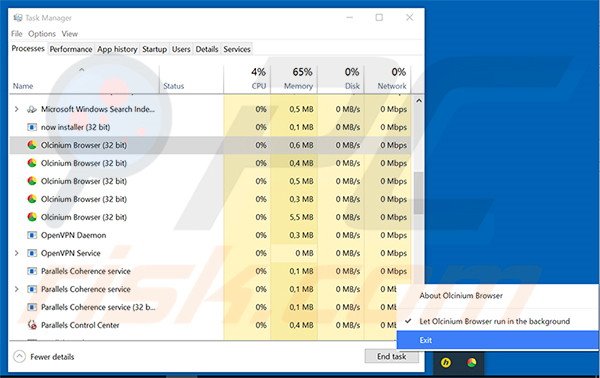
Onmiddellijke automatische malwareverwijdering:
Handmatig de dreiging verwijderen, kan een langdurig en ingewikkeld proces zijn dat geavanceerde computer vaardigheden vereist. Combo Cleaner is een professionele automatische malware verwijderaar die wordt aanbevolen om malware te verwijderen. Download het door op de onderstaande knop te klikken:
DOWNLOAD Combo CleanerDoor het downloaden van software op deze website verklaar je je akkoord met ons privacybeleid en onze algemene voorwaarden. Om het volledige product te kunnen gebruiken moet u een licentie van Combo Cleaner kopen. Beperkte proefperiode van 7 dagen beschikbaar. Combo Cleaner is eigendom van en wordt beheerd door RCS LT, het moederbedrijf van PCRisk.
Snelmenu:
- Wat is Olcinium Browser?
- STAP 1. Uninstall Olcinium Browser application using Control Panel.
- STAP 2. Remove Olcinium Browser adware from Internet Explorer.
- STAP 3. Remove Olcinium Browser ads from Google Chrome.
- STAP 4. Remove 'Ads by Olcinium Browser' from Mozilla Firefox.
- STAP 5. Remove Olcinium Browser ads from Safari.
- STAP 6. Verwijder frauduleuze extensies uit Microsoft Edge.
Olcinium Browser adware verwijdering:
Windows 10 gebruikers:

Klik rechts in de linkerbenedenhoek, in het Snelle Toegang-menu selecteer Controle Paneel. In het geopende schem kies je Programma's en Toepassingen.
Windows 7 gebruikers:

Klik Start ("het Windows Logo" in de linkerbenedenhoek van je desktop), kies Controle Paneel. Zoek naar Programma's en toepassingen.
macOS (OSX) gebruikers:

Klik op Finder, in het geopende scherm selecteer je Applicaties. Sleep de app van de Applicaties folder naar de Prullenbak (die zich in je Dock bevindt), klik dan rechts op het Prullenbak-icoon en selecteer Prullenbak Leegmaken.
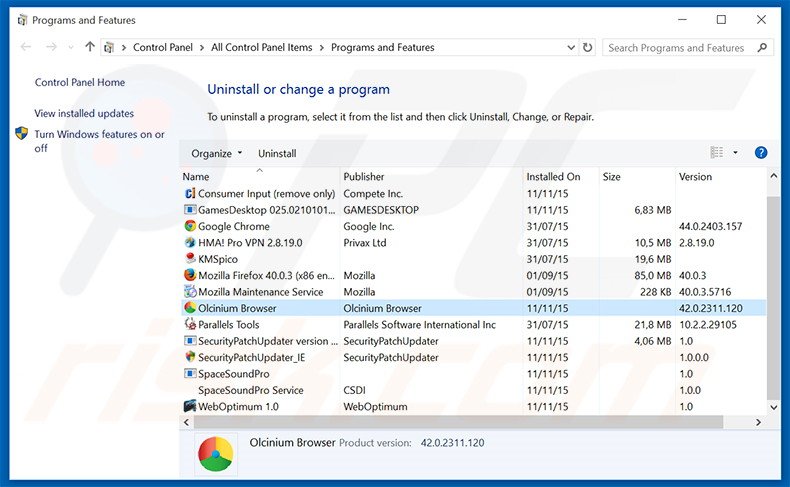
In het programma's verwijderen-scherm zoek je naar "Olcinium Browser" selecteer deze verwijzing en klik op "Deïnstalleren" of "Verwijderen".
Na het verwijderen van dit mogelijk ongewenste programma dat Olcinium Browser advertenties veroorzaakt scan je best je computer op enige overgebleven onderdelen of mogelijke besmettingen met malware. Om je computer te scannen gebruik je best aanbevolen malware verwijderingssoftware.
DOWNLOAD verwijderprogramma voor malware-infecties
Combo Cleaner die controleert of uw computer geïnfecteerd is. Om het volledige product te kunnen gebruiken moet u een licentie van Combo Cleaner kopen. Beperkte proefperiode van 7 dagen beschikbaar. Combo Cleaner is eigendom van en wordt beheerd door RCS LT, het moederbedrijf van PCRisk.
Verwijder de Olcinium Browser adware uit je internet browsers:
Video die toont hoe mogelijk ongewenste browser add-ons te verwijderen:
 Verwijder de kwaardaardige add-ons uit Internet Explorer:
Verwijder de kwaardaardige add-ons uit Internet Explorer:
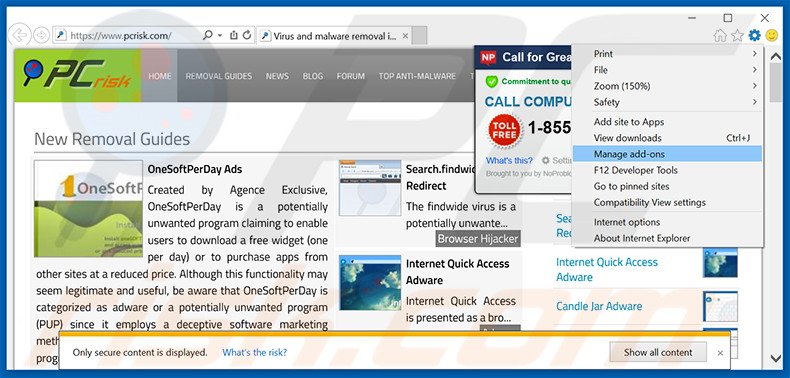
Klik op het tandwiel-icoon ![]() (in de rechterbovenhoek van Internet Explorer), selecteer "Beheer Add-ons". Zoek naarr recent geïnstalleerde verdachte extensies, selecteer deze en klik op "Verwijderen".
(in de rechterbovenhoek van Internet Explorer), selecteer "Beheer Add-ons". Zoek naarr recent geïnstalleerde verdachte extensies, selecteer deze en klik op "Verwijderen".
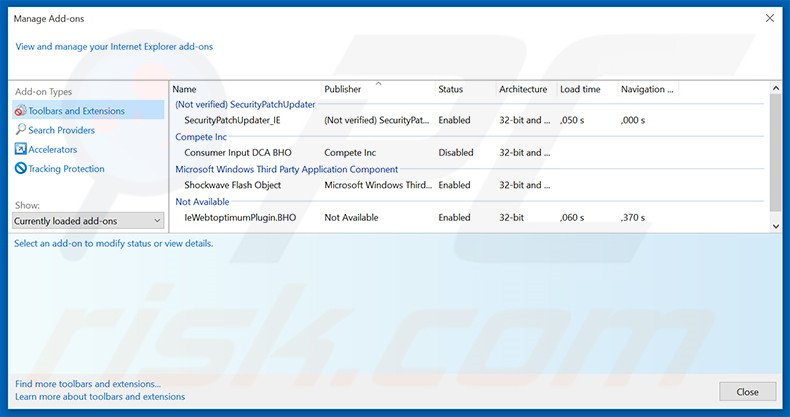
Optionele methode:
Als je problemen blijft hebben met het verwijderen van intent.clara-labs.com redirect dan kan je je Internet Explorer instellingen terug op standaard zetten.
Windows XP gebruikers: Klik op Start, klik Uitvoeren, in het geopende scherm typ inetcpl.cpl. In het geopende scherm klik je op de Geavanceerd tab en dan klik je op Herstellen.

Windows Vista en Windows 7 gebruikers: Klik op het Windows logo, in de start-zoekbox typ inetcpl.cpl en klik op enter. In het geopende scherm klik je op de Geavanceerd tab en dan klik je op Herstellen.

Windows 8 gebruikers: Open Internet Explorer en klik op het "tandwiel" icoon. Selecteer Internet Opties. In het geopende scherm selecteer je de Geavanceerd-tab en klik je op de Herstellen-knop.

In het geopende scherm selecteer je de Geavanceerd-tab

Klik op de Herstellen-knop.

Bevestig dat je de Internet Explorer instellingen naar Standaard wil herstellen - Klik op de Herstellen-knop.

 Verwijder de kwaadaardige extensies uit Google Chrome:
Verwijder de kwaadaardige extensies uit Google Chrome:
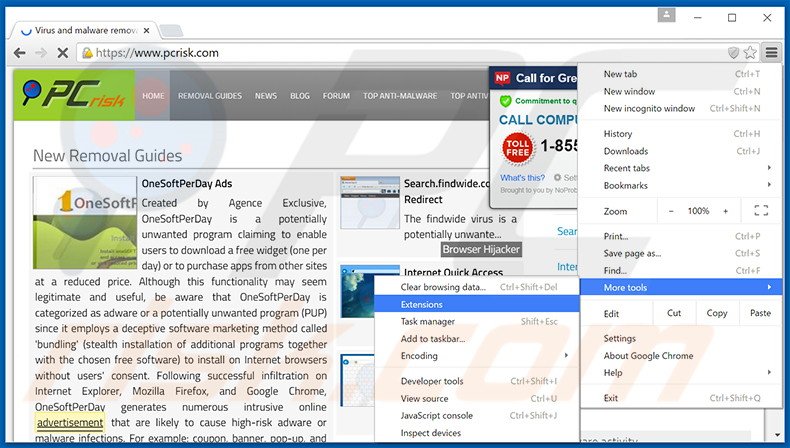
Klik op het Chrome menu icoon![]() (rechterbovenhoek van Google Chrome), selecteer "Instellingen" en klik op "Extensies". Zoek naar alle recent geïnstalleerde verdachte add-ons, selecteer deze verwijzingen en klik op een prullenbak-icoon.
(rechterbovenhoek van Google Chrome), selecteer "Instellingen" en klik op "Extensies". Zoek naar alle recent geïnstalleerde verdachte add-ons, selecteer deze verwijzingen en klik op een prullenbak-icoon.
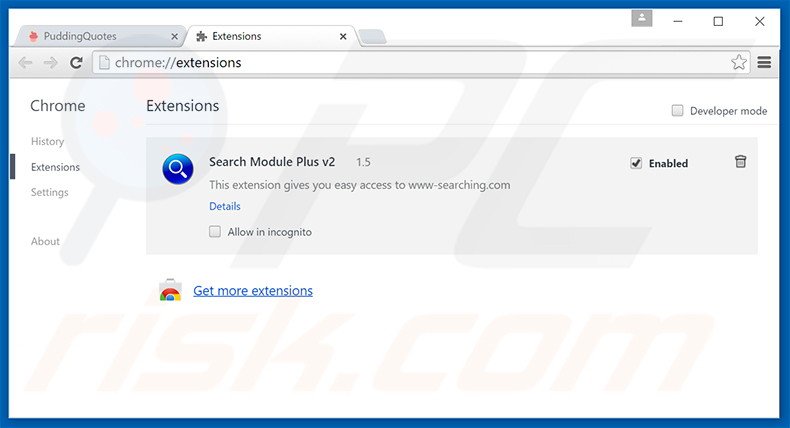
Optionele methode:
Als je problemen hebt met het verwijderen van intent.clara-labs.com redirect, reset dan de instellingen van je Google Chrome browser. Klik op het Chrome menu icoon ![]() (in de rechterbovenhoek van Google Chrome) en selecteer Instellingen. Scroll naar onder. Klik op de link Geavanceerd....
(in de rechterbovenhoek van Google Chrome) en selecteer Instellingen. Scroll naar onder. Klik op de link Geavanceerd....

Nadat je helemaal naar benden hebt gescrolld klik je op Resetten (Instellingen terugzetten naar de oorspronkelijke standaardwaarden)-knop.

In het geopende scherm, bevestig dat je de Google Chrome instellingen wilt resetten door op de 'resetten'-knop te klikken.

 Verwijder de kwaadaardige plugins uit Mozilla Firefox:
Verwijder de kwaadaardige plugins uit Mozilla Firefox:
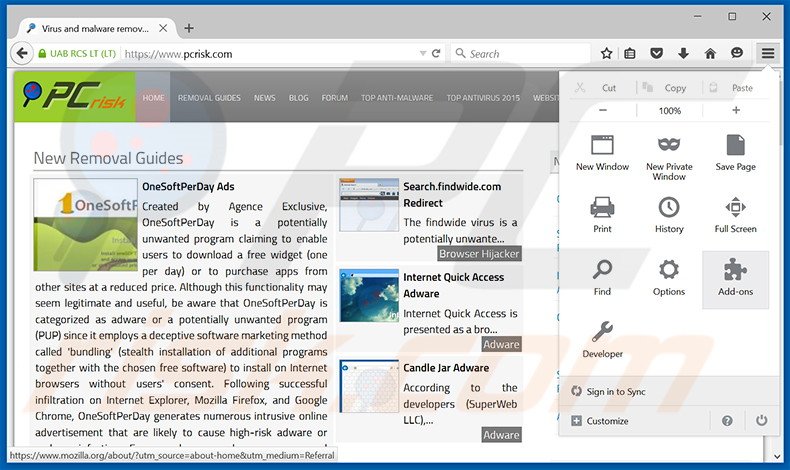
Klik op het Firefox menu![]() (in de rechterbovenhoek van het hoofdscherm), selecteer "Add-ons." Klik op "Extensies" en in het geopende scherm verwijder je alle recent-geïnstalleerde verdachte browser plug-ins.
(in de rechterbovenhoek van het hoofdscherm), selecteer "Add-ons." Klik op "Extensies" en in het geopende scherm verwijder je alle recent-geïnstalleerde verdachte browser plug-ins.
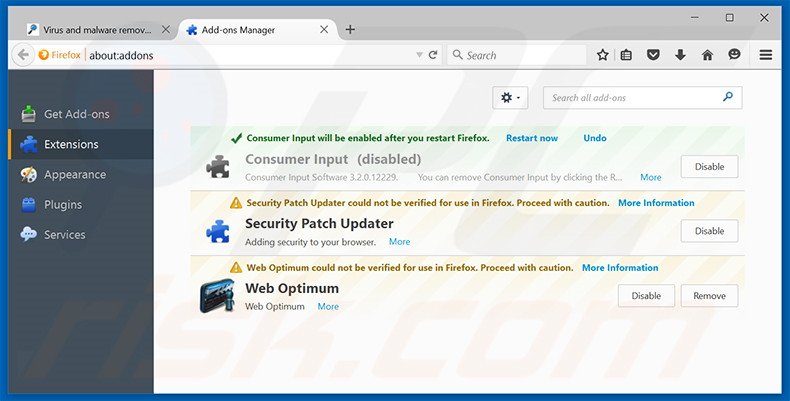
Optionele methode:
Computergebruikers die problemen blijven hebben met het verwijderen van intent.clara-labs.com redirect kunnen de Mozilla Firefox instellingen naar standaard herstellen.
Open Mozilla Firefox, in de rechterbovenhoek van het hoofdvenster klik je op het Firefox menu ![]() , in het geopende keuzemenu kies je het Open Help Menu-icoon
, in het geopende keuzemenu kies je het Open Help Menu-icoon ![]()

Klik dan op Probleemoplossing-informatie.

In het geopende scherm klik je op de Firefox Herstellen knop.

In het geopende scherm bevestig je dat je de Mozilla Firefox instellingen naar Standaard wil herstellen door op de Herstellen-knop te klikken.

 Verwijder kwaadaardige extensies uit Safari:
Verwijder kwaadaardige extensies uit Safari:

Verzeker je ervan dat je Safari browser actief is, klik op het Safari menu en selecteer Voorkeuren….

In het geopende venster klik je op Extensies, zoek naar recent geïnstalleerde verdachte extensies, selecteer deze en klik op Verwijderen.
Optionele methode:
Verzeker je ervan dat je Safari browser actief is en klik op het Safari-menu. In het keuzemenu selecteer je Geschiedenis en Website Data verwijderen…

In het geopende scherm seleceer je alle geschiedenis en klik je op de Geschiedenis Verwijderen-knop.

 Kwaadaardige extensies verwijderen uit Microsoft Edge:
Kwaadaardige extensies verwijderen uit Microsoft Edge:

Klik op het menu-icoon in Edge ![]() (in de rechterbovenhoek van Microsoft Edge), kiest u "Extensies". Zoek recent geïnstalleerde en verdachte browser add-ons en klik op "Verwijderen" (onder hun naam).
(in de rechterbovenhoek van Microsoft Edge), kiest u "Extensies". Zoek recent geïnstalleerde en verdachte browser add-ons en klik op "Verwijderen" (onder hun naam).

Optionele methode:
Als u problemen blijft ondervinden met het verwijderen van de intent.clara-labs.com redirect, herstel dan de instellingen van uw Microsoft Edge browser. Klik op het Edge menu-icoon ![]() (in de rechterbovenhoek van Microsoft Edge) en selecteer Instellingen.
(in de rechterbovenhoek van Microsoft Edge) en selecteer Instellingen.

In het geopende menu kiest u Opnieuw instellen.

Kies Instellingen naar hun standaardwaarden herstellen. In het geopende scherm bevestigt u dat u de instellingen van Microsoft Edge wilt herstellen door op de knop Opnieuw instellen te klikken.

- Als dat niet helpt, volg dan deze alternatieve instructies om de Microsoft Edge browser te herstellen.
Samenvatting:
 De meeste adware of mogelijk ongewenste applicaties infiltreren internetbrowsers van gebruikers via gratis software downloads. Merk op dat de veiligste bron voor het downloaden van gratis software de website van de ontwikkelaar is. Om de installatie van adware te vermijden wees je best erg oplettend met het downloaden of installeren van gratis software.Bij het installeren van het reeds gedownloaden gratis programma kies je best de aangepast of geavanceerde installatie-opties - deze stap zal zlle mogelijk ongewenste applicaties aan het licht brengen die werden geïnstalleerd samen met het gekozen gratis programma.
De meeste adware of mogelijk ongewenste applicaties infiltreren internetbrowsers van gebruikers via gratis software downloads. Merk op dat de veiligste bron voor het downloaden van gratis software de website van de ontwikkelaar is. Om de installatie van adware te vermijden wees je best erg oplettend met het downloaden of installeren van gratis software.Bij het installeren van het reeds gedownloaden gratis programma kies je best de aangepast of geavanceerde installatie-opties - deze stap zal zlle mogelijk ongewenste applicaties aan het licht brengen die werden geïnstalleerd samen met het gekozen gratis programma.
Hulp bij de verwijdering:
Als je problemen ervaart bij pogingen om intent.clara-labs.com redirect van je computer te verwijderen, vraag dan om hulp in ons malware verwijderingsforum.
Post een commentaar:
Als je bijkomende informatie hebt over intent.clara-labs.com redirect of z'n verwijdering, gelieve je kennis dan te delen in de onderstaande commentaren.
Bron: https://www.pcrisk.com/removal-guides/9553-olcinium-browser-adware
Delen:

Tomas Meskauskas
Deskundig beveiligingsonderzoeker, professioneel malware-analist
Ik ben gepassioneerd door computerbeveiliging en -technologie. Ik ben al meer dan 10 jaar werkzaam in verschillende bedrijven die op zoek zijn naar oplossingen voor computertechnische problemen en internetbeveiliging. Ik werk sinds 2010 als auteur en redacteur voor PCrisk. Volg mij op Twitter en LinkedIn om op de hoogte te blijven van de nieuwste online beveiligingsrisico's.
Het beveiligingsportaal PCrisk wordt aangeboden door het bedrijf RCS LT.
Gecombineerde krachten van beveiligingsonderzoekers helpen computergebruikers voorlichten over de nieuwste online beveiligingsrisico's. Meer informatie over het bedrijf RCS LT.
Onze richtlijnen voor het verwijderen van malware zijn gratis. Als u ons echter wilt steunen, kunt u ons een donatie sturen.
DonerenHet beveiligingsportaal PCrisk wordt aangeboden door het bedrijf RCS LT.
Gecombineerde krachten van beveiligingsonderzoekers helpen computergebruikers voorlichten over de nieuwste online beveiligingsrisico's. Meer informatie over het bedrijf RCS LT.
Onze richtlijnen voor het verwijderen van malware zijn gratis. Als u ons echter wilt steunen, kunt u ons een donatie sturen.
Doneren
▼ Toon discussie